Der private Browsermodus von Safari hat Ihre privaten Tabs jetzt noch viel privater gemacht
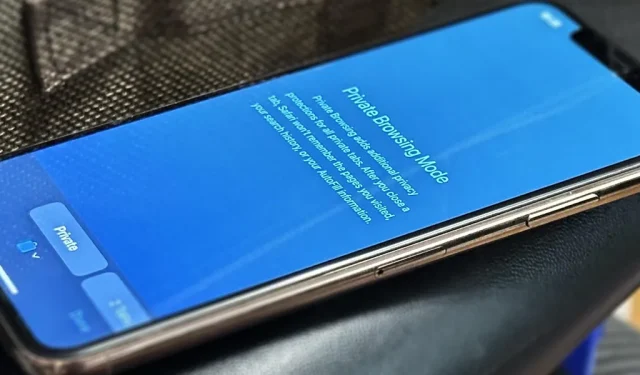
Der private Browsermodus macht seinem Namen in Apples riesigem Safari 17-Update für iPhone, iPad und Mac endlich alle Ehre. Egal, ob Sie nach Dingen suchen, von denen niemand etwas erfahren soll, oder ob Sie sicherstellen möchten, dass Websites und Tracker Ihre Aktivitäten nicht abhören, Sie sollten Ihre Geräte umgehend aktualisieren.
Standardmäßig ist jeder Tab im privaten Browsermodus von Safari auf iOS, iPadOS und macOS eine eigene Umgebung, die von Ihren anderen Tabs isoliert ist, sodass Websites Ihre Aktivitäten vom aktuellen Tab bis zu einer anderen Sitzung nicht verfolgen können. Außerdem werden Ihnen keine aktuellen privaten Suchvorschläge angezeigt, wenn Sie neue Suchvorgänge in anderen Registerkarten durchführen.
Private Tabs werden nicht mit iCloud synchronisiert, sodass sie nicht auf Ihren anderen Apple-Geräten angezeigt werden. Außerdem funktionieren sie nicht mit Handoff und zeigen heruntergeladene Dateien nicht in der Download-Liste von Safari an. Sobald Sie einen Tab „Privates Surfen“ schließen, vergisst Safari die von Ihnen besuchten Seiten, Ihren Suchverlauf, Ihre AutoFill-Informationen und alle neuen Cookies oder Website-Daten aus der Sitzung.
Aber das Inkognito-Browsen in Safari bietet noch mehr Schutz mit den Software-Updates für iOS 17 , iPadOS 17 und macOS Sonoma, die sich noch in der Beta-Phase befinden . Hier finden Sie alles, was Sie mit dem neuen Surferlebnis nur für Ihre Augen erhalten:
1. Face ID, Touch ID oder Passwortschutz
Der private Browsermodus von Safari ist jetzt durch die biometrische Authentifizierung oder den Passcode oder das Passwort Ihres Geräts geschützt. Wenn Sie also vom normalen Surfen zum privaten Surfen wechseln oder von einer anderen App oder einem anderen Fenster dorthin zurückkehren, müssen Sie sich mit Face ID oder Touch ID auf Ihrem iPhone, iPad oder Mac authentifizieren.
Wenn der biometrische Scan nicht funktioniert oder Ihr Gerät nicht mit einem biometrischen Schutz ausgestattet ist, können Sie stattdessen den Passcode oder das Passwort Ihres Geräts verwenden.
Während es auf iPad und Mac, Geräten, die häufig von Familienmitgliedern oder Mitbewohnern gemeinsam genutzt werden, nützlicher ist, kann es auch sicherstellen, dass niemand auf Ihre gesperrten Inkognito-Tabs auf Ihrem iPhone zugreifen kann, wenn jemand es ausleiht oder sich hineinhackt.
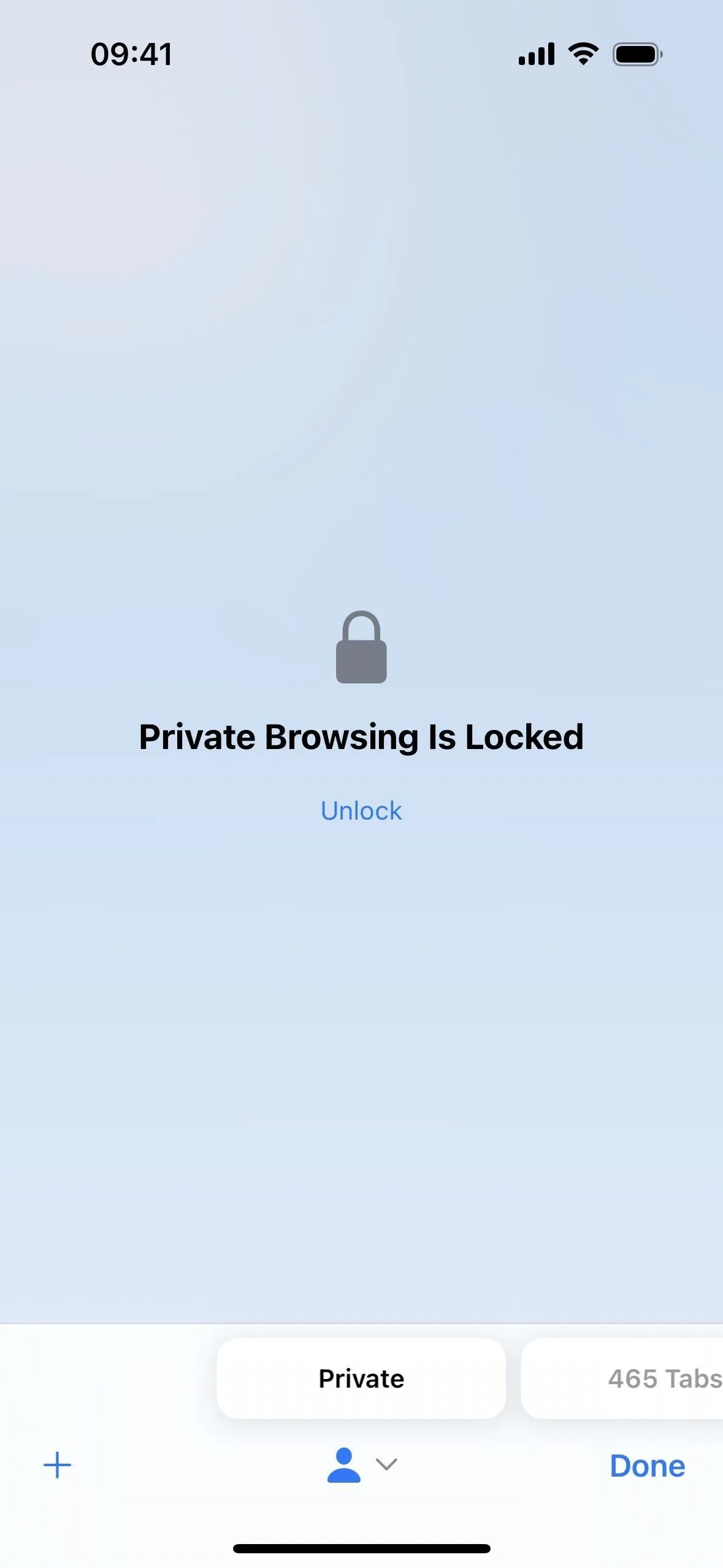
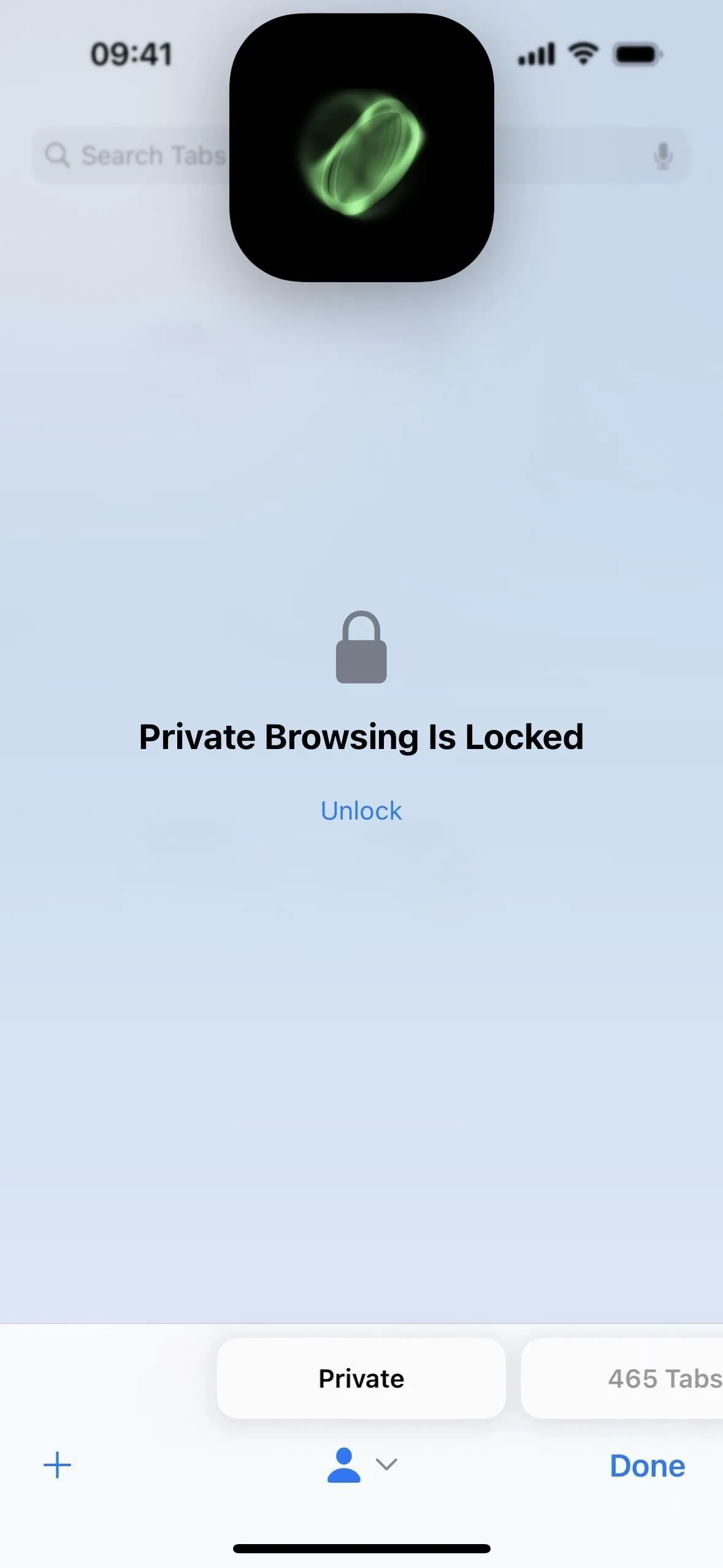
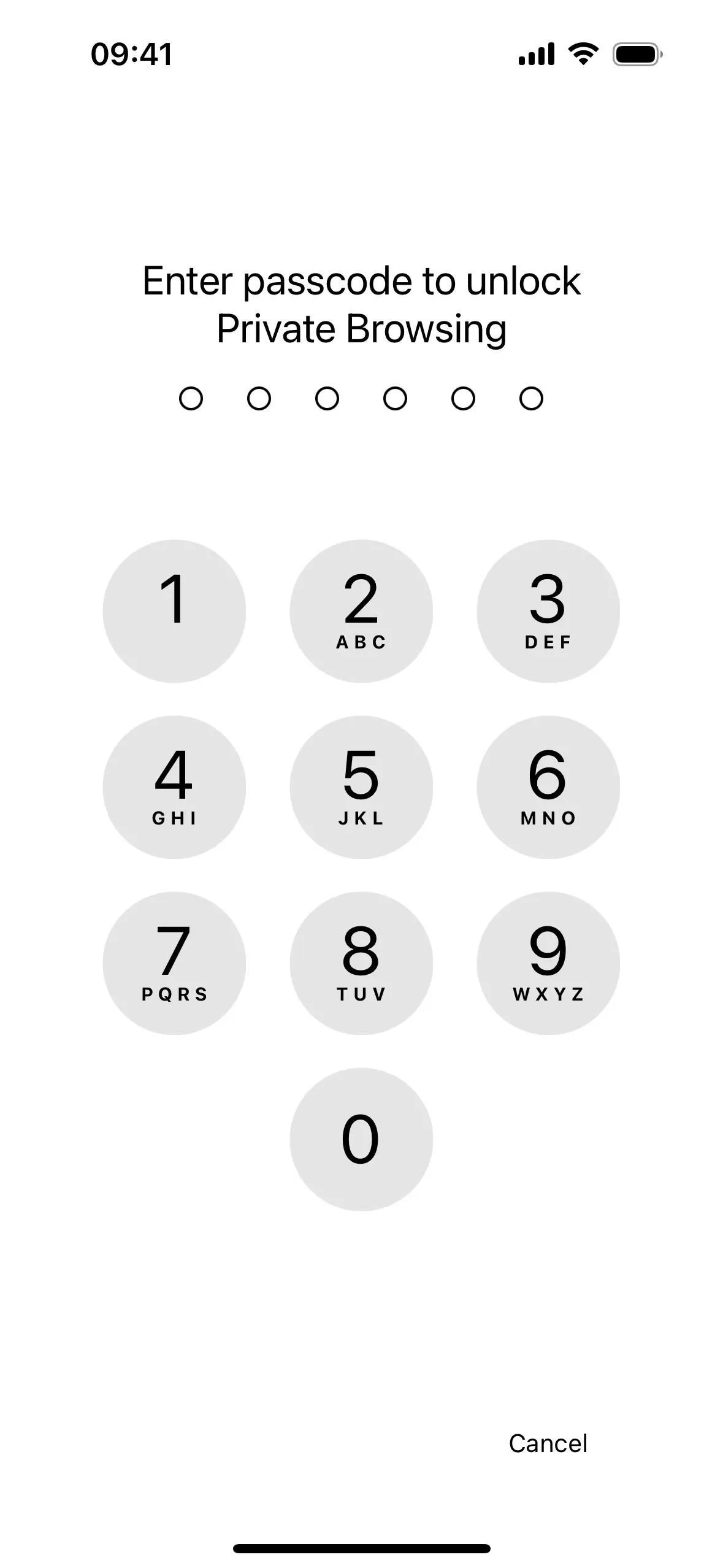
Wenn das private Surfen auf Ihrem Gerät nicht gesperrt ist oder Sie es deaktivieren möchten, können Sie es schnell aktivieren oder deaktivieren.
- Auf dem iPhone/iPad: Gehen Sie zu Einstellungen –> Safari –> Datenschutz und Sicherheit, schalten Sie „Face ID zum Entsperren des privaten Surfens erforderlich“ oder „Touch ID zum Entsperren des privaten Surfens erforderlich“ ein oder aus und bestätigen Sie mit Face ID, Touch ID, oder Ihren Passcode. (unten gezeigt.)
- Auf dem Mac: Gehen Sie zu Safari –> Einstellungen –> Datenschutz und aktivieren oder deaktivieren Sie dann „Touch ID zum Anzeigen gesperrter Tabs erforderlich“ oder „Passwort zum Anzeigen gesperrter Tabs erforderlich“.
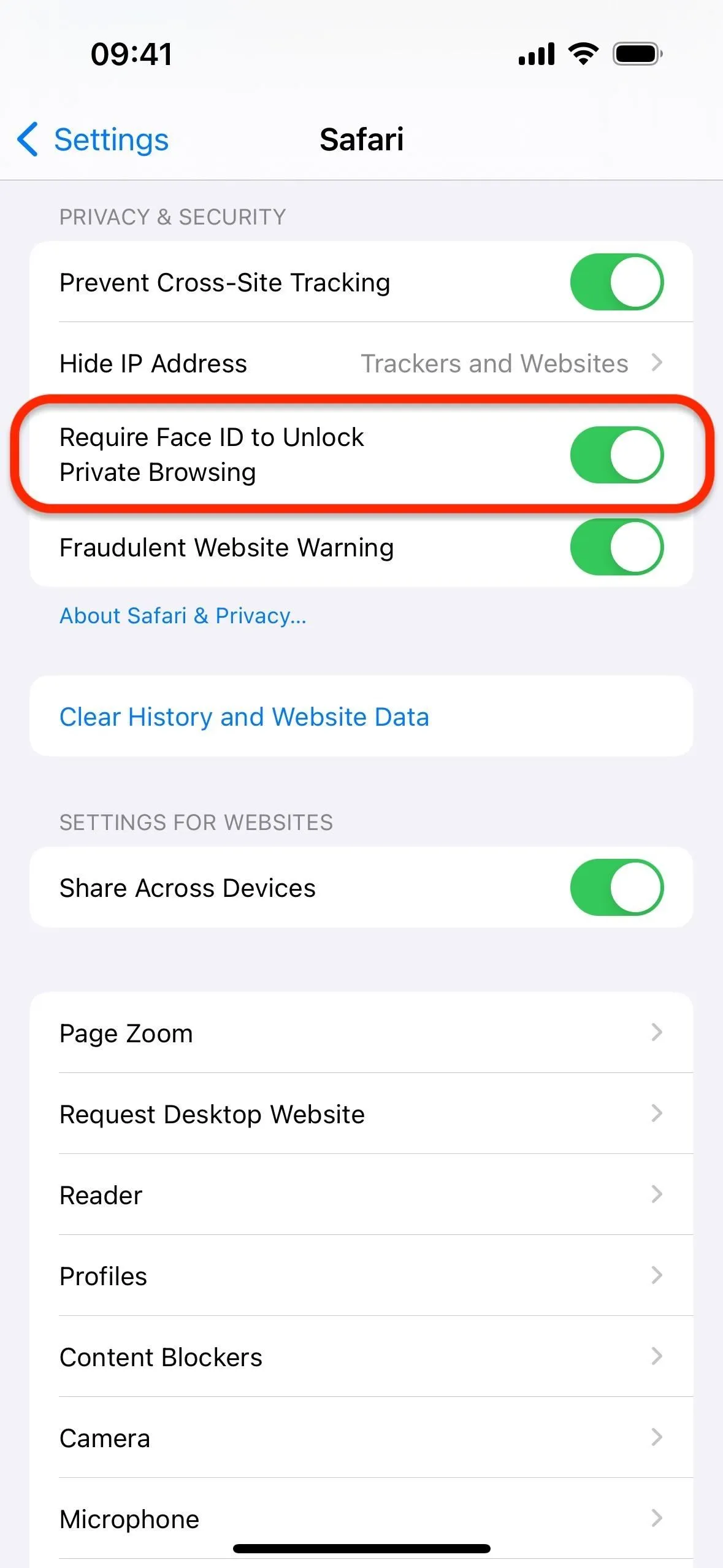
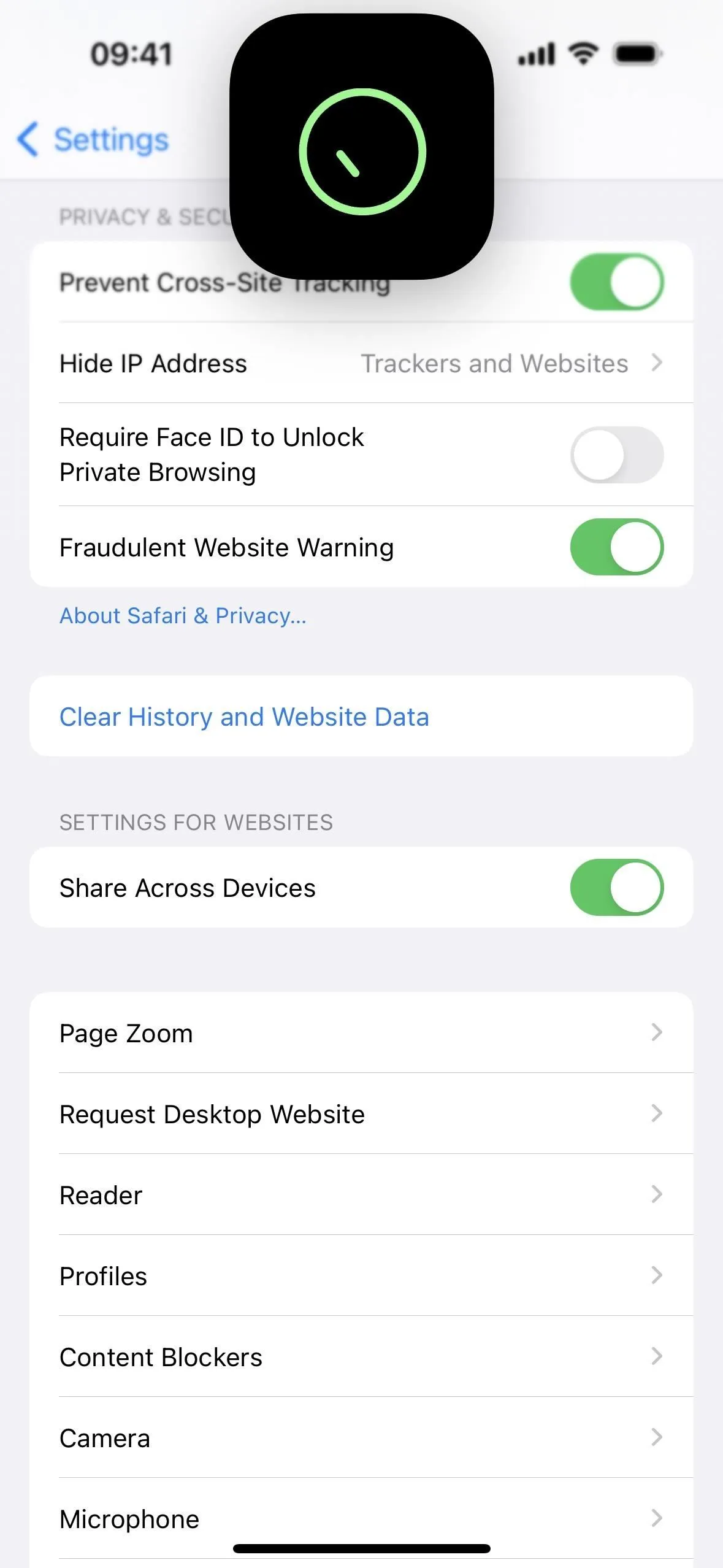
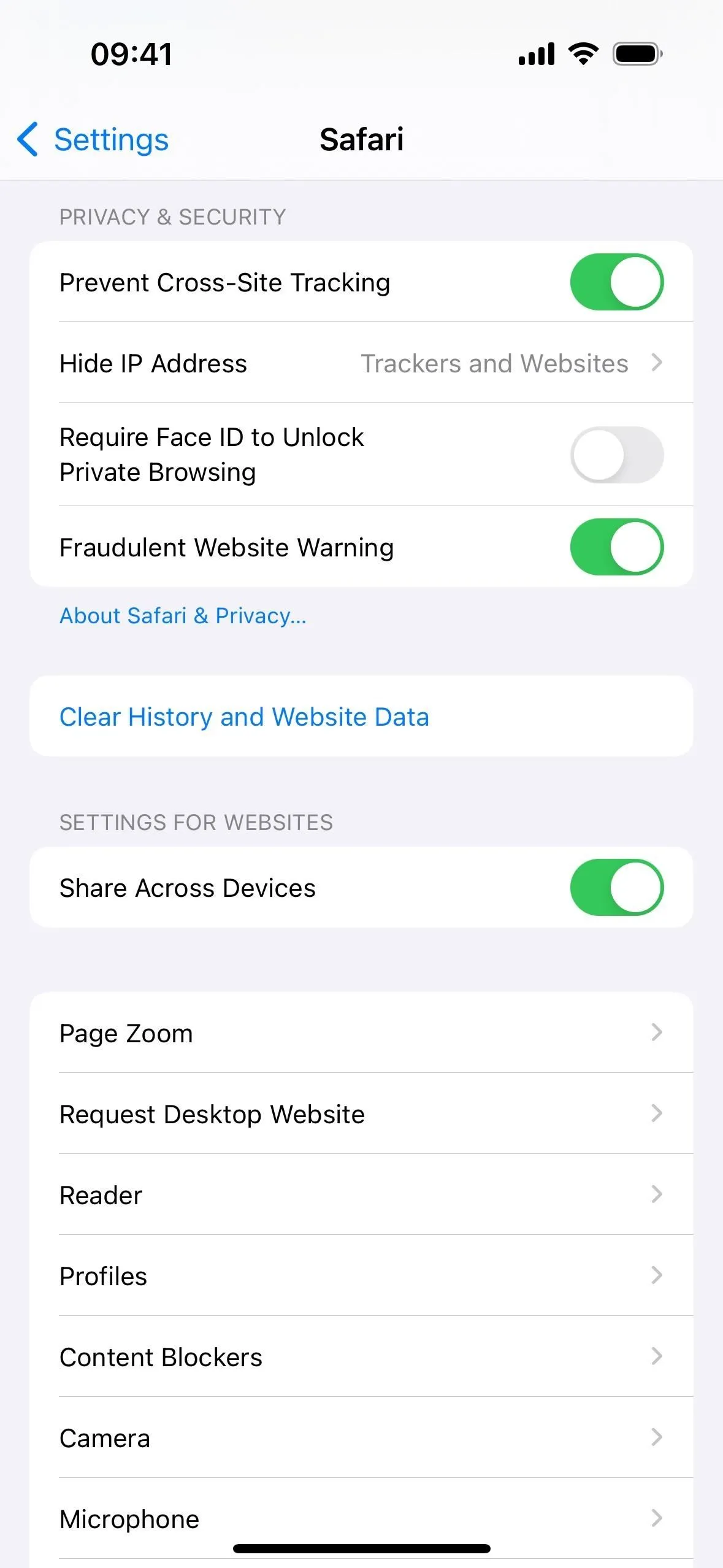
2. Eine separate Suchmaschine
Sie konnten die Suchmaschine von Safari bereits auf iPhone, iPad und Mac ändern, aber jetzt können Sie separate Suchmaschinen für normales und privates Surfen auswählen.
Beispielsweise möchten Sie möglicherweise Google als Ihre reguläre Suchmaschine, möchten aber möglicherweise etwas wie DuckDuckGo als Ihre Suchmaschine für den privaten Browsermodus, das keine Benutzerprofile erstellt und darauf abzielt, Online-Tracking zu verhindern. Dies kann das private Surfen noch privater machen.
- Auf dem iPhone/iPad: Gehen Sie zu Einstellungen –> Safari –> Private Suchmaschine und wählen Sie dann die gewünschte aus. (unten gezeigt.)
- Auf dem Mac: Gehen Sie zu Safari –> Einstellungen –> Suche, klicken Sie auf den Browser neben „Private Browsing-Suchmaschine“ und wählen Sie die gewünschte aus.
Sie können zwischen „Standardsuchmaschine verwenden“ oder einer beliebigen verfügbaren Suchmaschine wählen, einschließlich Google, Yahoo, Bing, DuckDuck Go und Ecosia. Wenn auf Ihrem Gerät zusätzliche Sprachen installiert sind, werden möglicherweise andere Optionen angezeigt, z. B. Baidu, Sogou, Yandex und 360 Search.
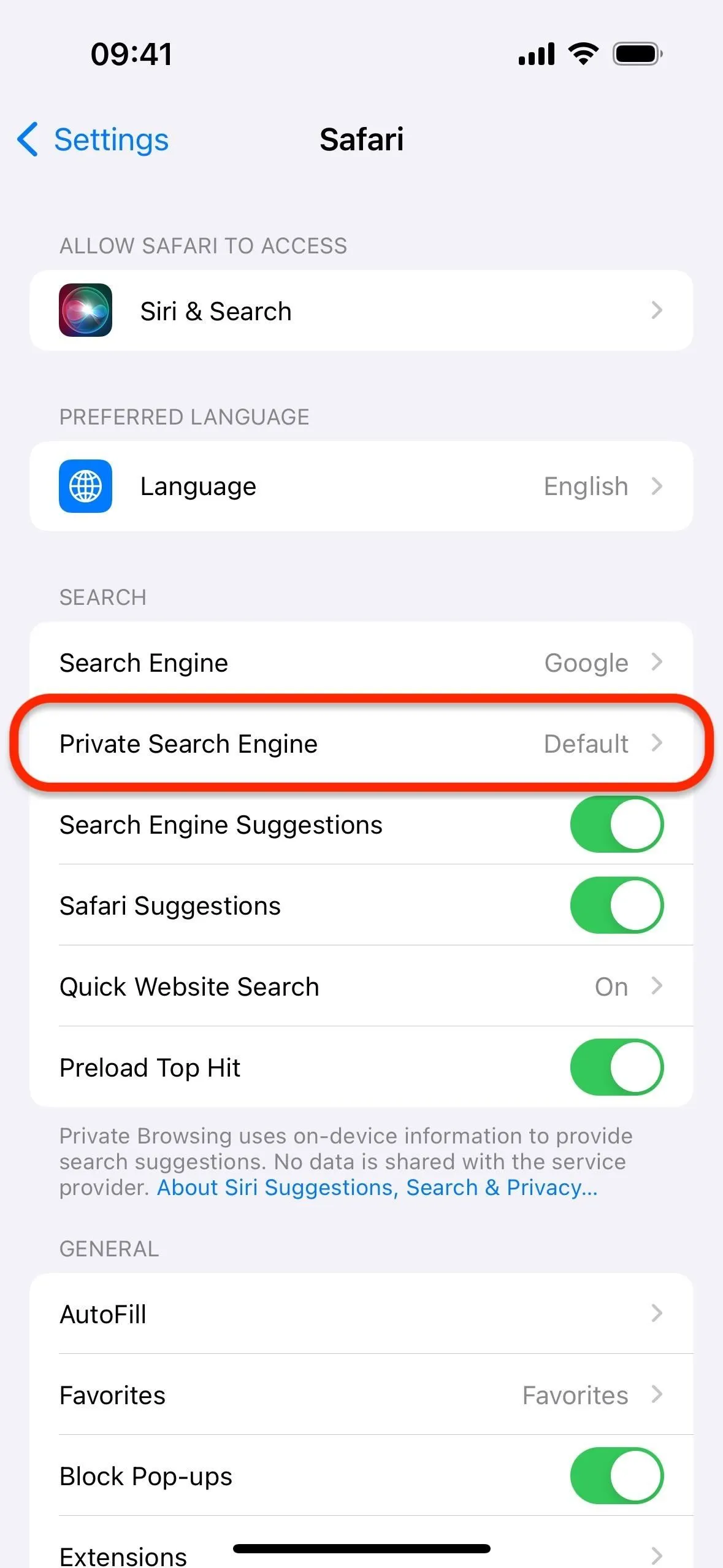
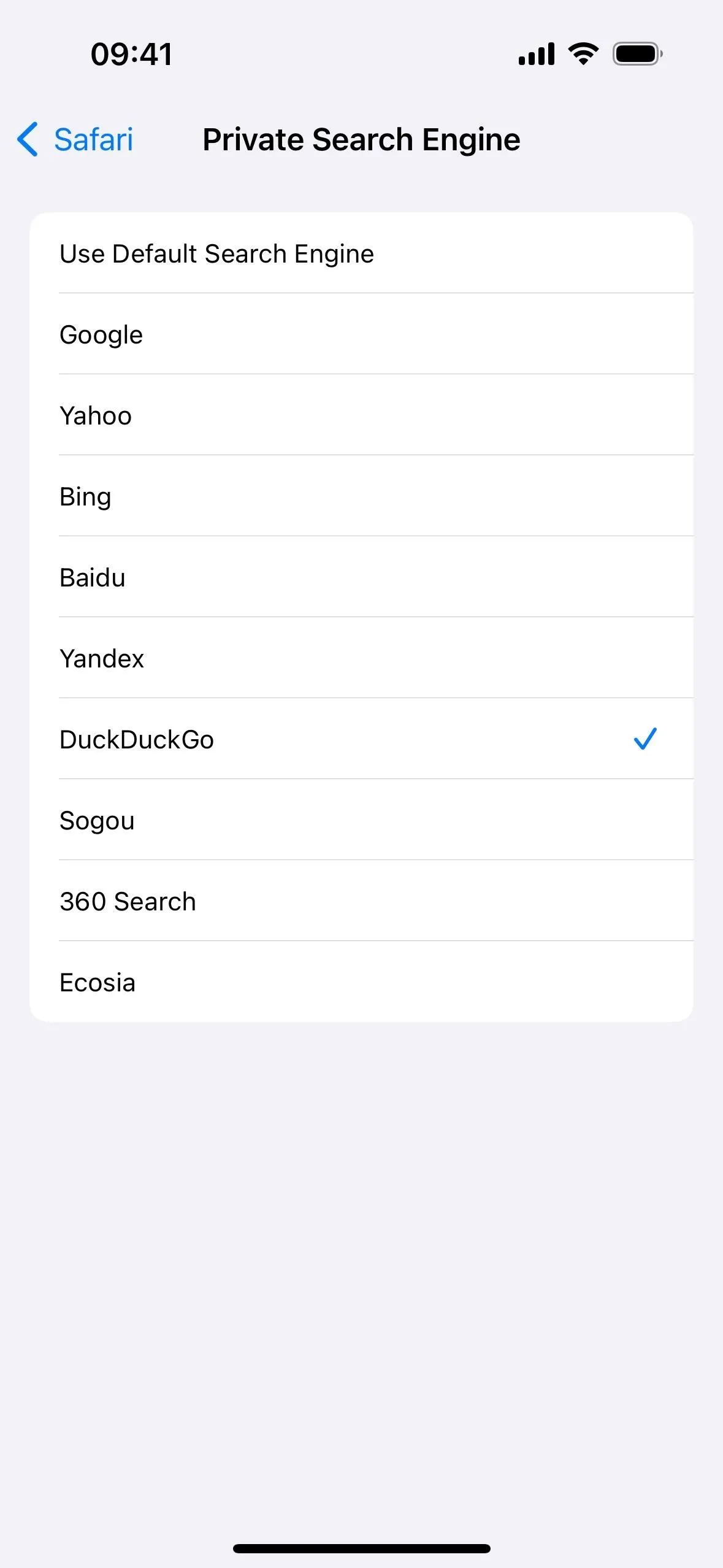
3. Schutz vor Erweiterungen, die auf Seiteninhalte zugreifen
Zuvor galten alle Safari-Erweiterungen, die Sie für das normale Surfen aktiviert hatten, auch für den privaten Browsermodus. Laut Apple sind nun „Erweiterungen, die Skripte einfügen oder Informationen über die von Ihnen besuchten Seiten lesen können“ im privaten Browsermodus auf iOS 17, iPadOS 17 und macOS Sonoma standardmäßig deaktiviert.
Im Gegensatz dazu sind Inhaltsblocker und andere Erweiterungen, die nicht auf Inhalte auf Webseiten zugreifen, im privaten Browsermodus standardmäßig zulässig. Dies liegt daran, dass sie keine zusätzlichen Datenschutz- oder Sicherheitsbedenken aufwerfen.
4. Anpassungsoptionen für Erweiterungen
Wie Sie wahrscheinlich im vorherigen Abschnitt erraten haben, können Sie mit Safari 17 jetzt Erweiterungen für den privaten Browsermodus ein- oder ausschalten, ohne dass sich dies auf deren Status im normalen Browsermodus auswirkt. Wenn Sie also jemals eine Erweiterung aktivieren möchten, die Safari automatisch für das private Surfen deaktiviert hat, können Sie das tun. Und Sie können jede Erweiterung im privaten Browser deaktivieren, die Sie bei der Inkognito-Suche nicht möchten oder benötigen.
- Auf dem iPhone/iPad: Gehen Sie zu Einstellungen –> Safari –> Erweiterungen, tippen Sie auf eine Erweiterung und schalten Sie den Schalter „Privates Surfen“ ein oder aus. (unten gezeigt.)
- Auf dem Mac: Gehen Sie zu Safari –> Einstellungen –> Erweiterungen, klicken Sie auf eine Erweiterung und schalten Sie „Privates Surfen“ ein oder aus.
Wenn eine Erweiterung vollständig deaktiviert ist, können Sie sie nicht nur für das private Surfen aktivieren. Aber wenn es in Ihrem „persönlichen“ Profil aktiviert ist , können Sie es für das private Surfen und alle Ihre anderen Profile ein- oder ausschalten .
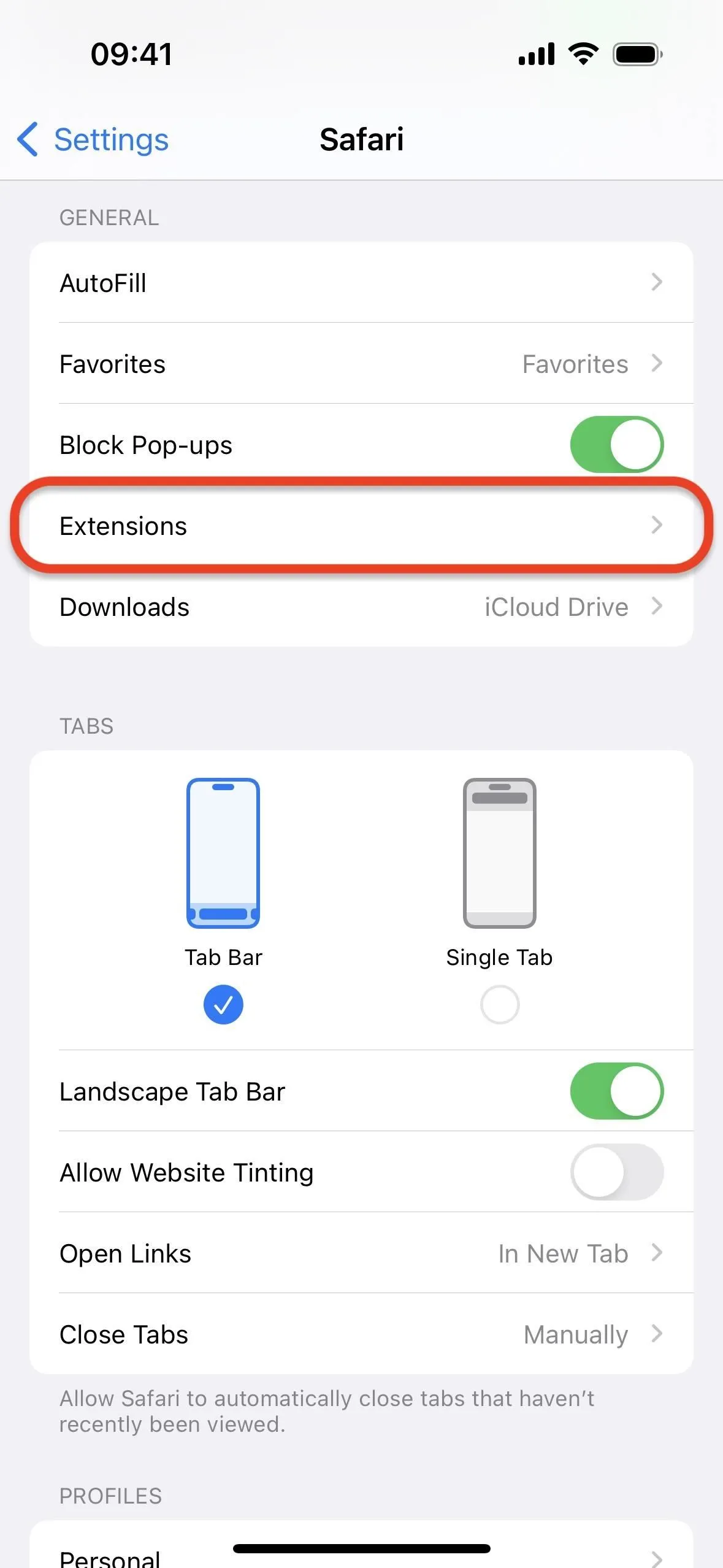
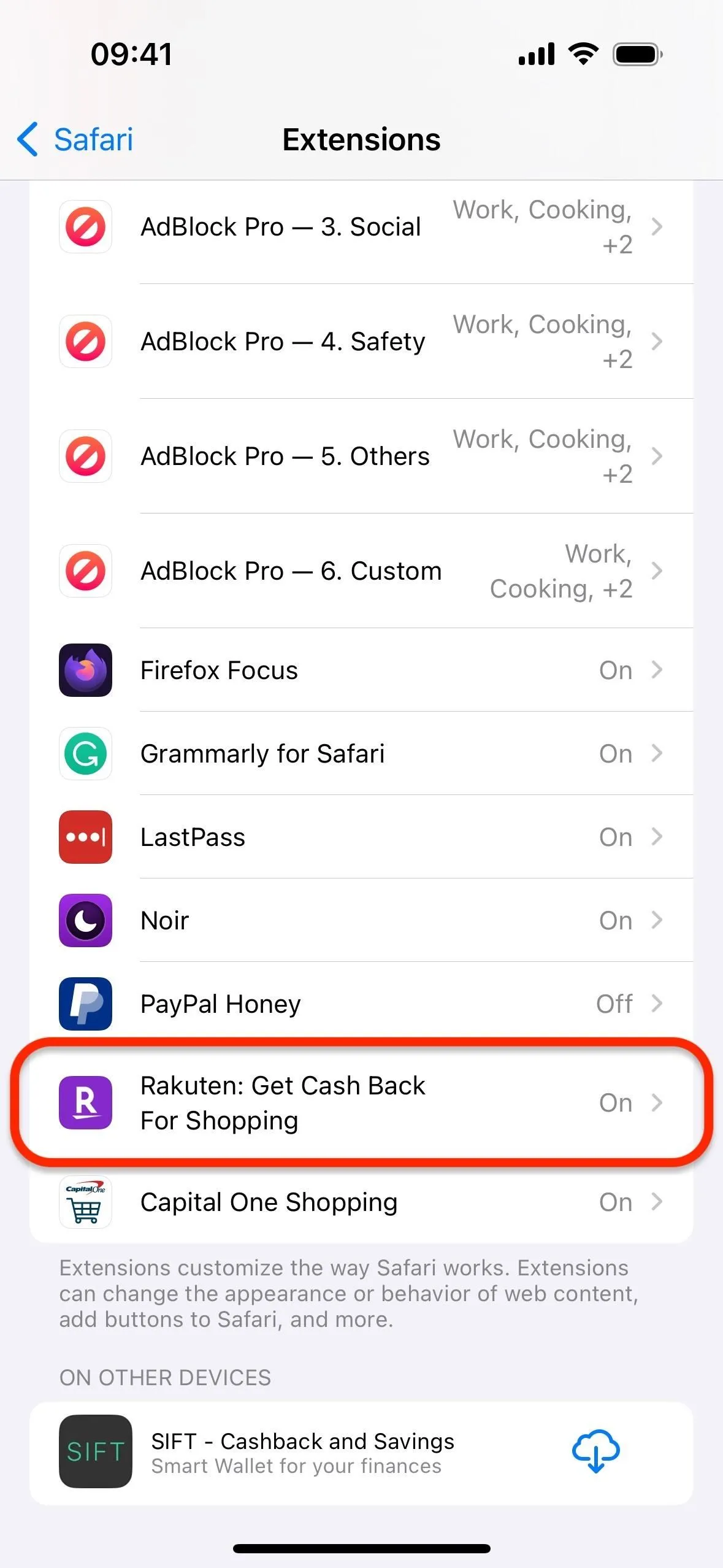
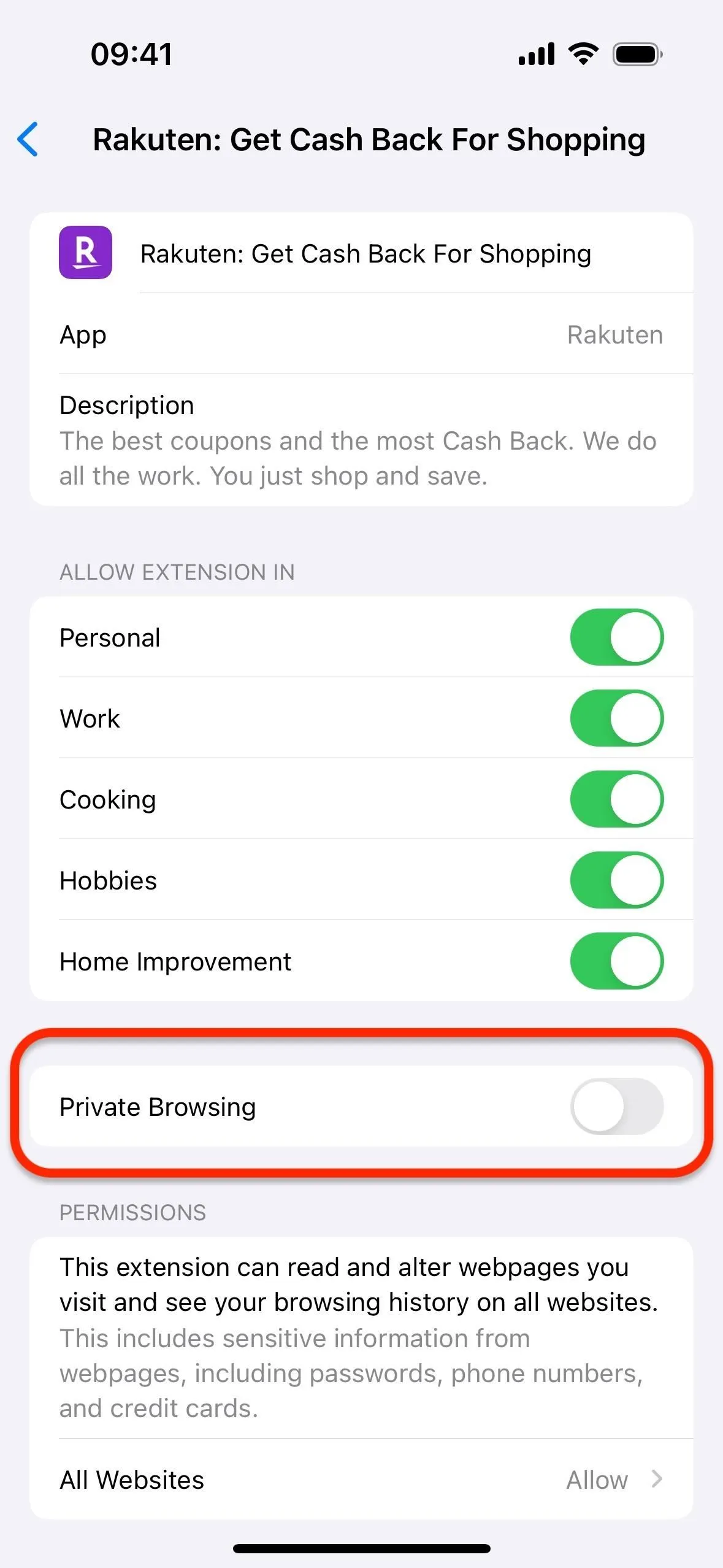
5. Automatische Tracker-Blockierung auf Websites
Safari 17 verfügt über einen erweiterten Tracking- und Fingerabdruckschutz. Im privaten Browsermodus wird das Laden bekannter Tracker auf Seiten vollständig blockiert.
6. Automatische Entfernung von Tracking-IDs in Links
Safari 17 beinhaltet außerdem automatisch den Link-Tracking-Schutz für privates Surfen. Der Link-Tracking-Schutz deaktiviert bekannte Tracking-Parameter, die an URLs angehängt werden, die Websites verwenden, um Ihre Bewegungen im Web zu überwachen und Profile über Sie zu erstellen. Es könnte zum Beispiel so aussehen:
Das mögen:
Um sicherzustellen, dass das private Surfen aktiviert ist, befolgen Sie die entsprechenden Anweisungen unten.
- Auf dem iPhone/iPad: Gehen Sie zu „Einstellungen“ -> „Safari“ -> „Erweitert“ -> „Erweiterter Tracking- und Fingerabdruckschutz“ und wählen Sie dann entweder „Alles Surfen“ oder „Privates Surfen“ (siehe unten).
- Auf dem Mac: Gehen Sie zu Safari –> Einstellungen –> Erweitert, klicken Sie auf „Im privaten Browser“ neben „Erweiterten Tracking- und Fingerabdruckschutz verwenden“ und ändern Sie die Einstellung in „Im gesamten Browser“ oder „Im privaten Browser“.
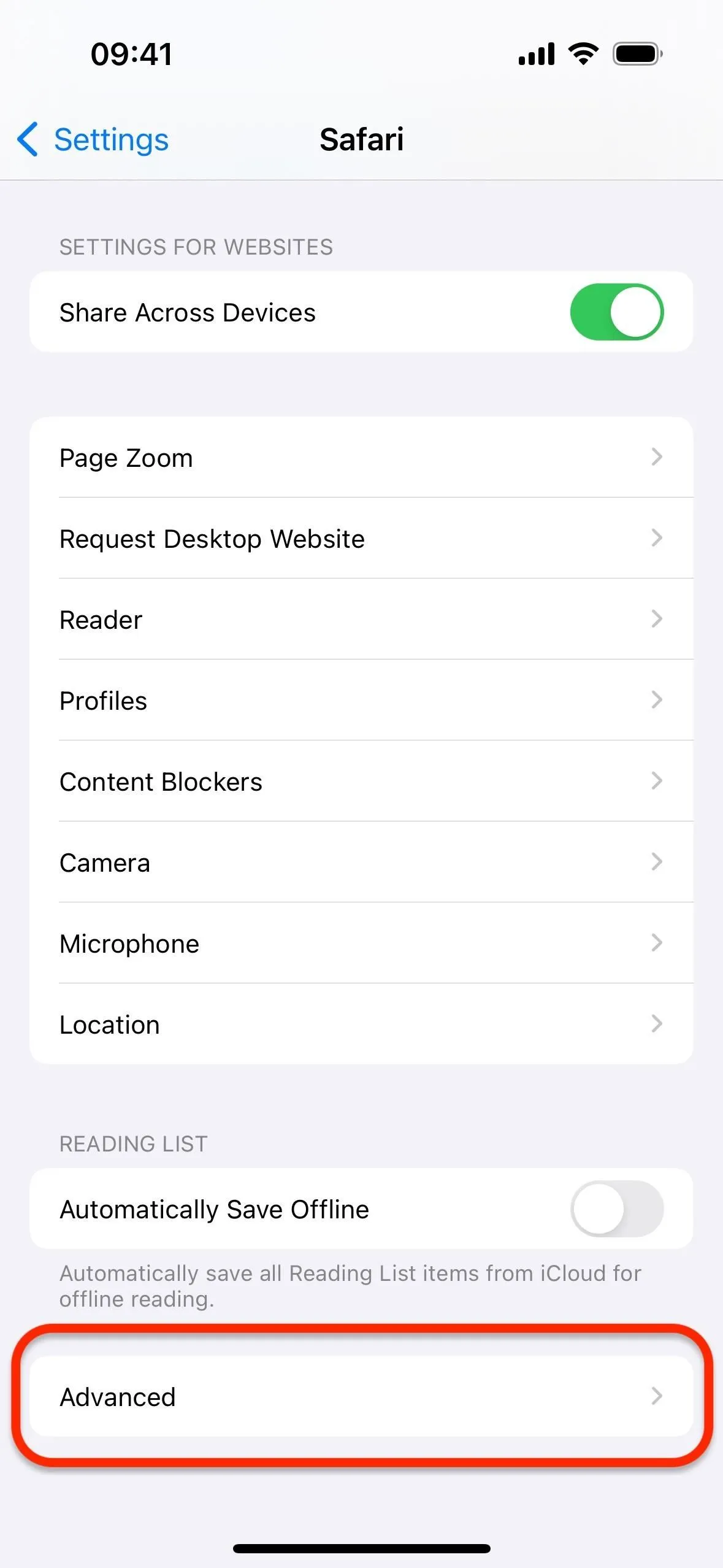
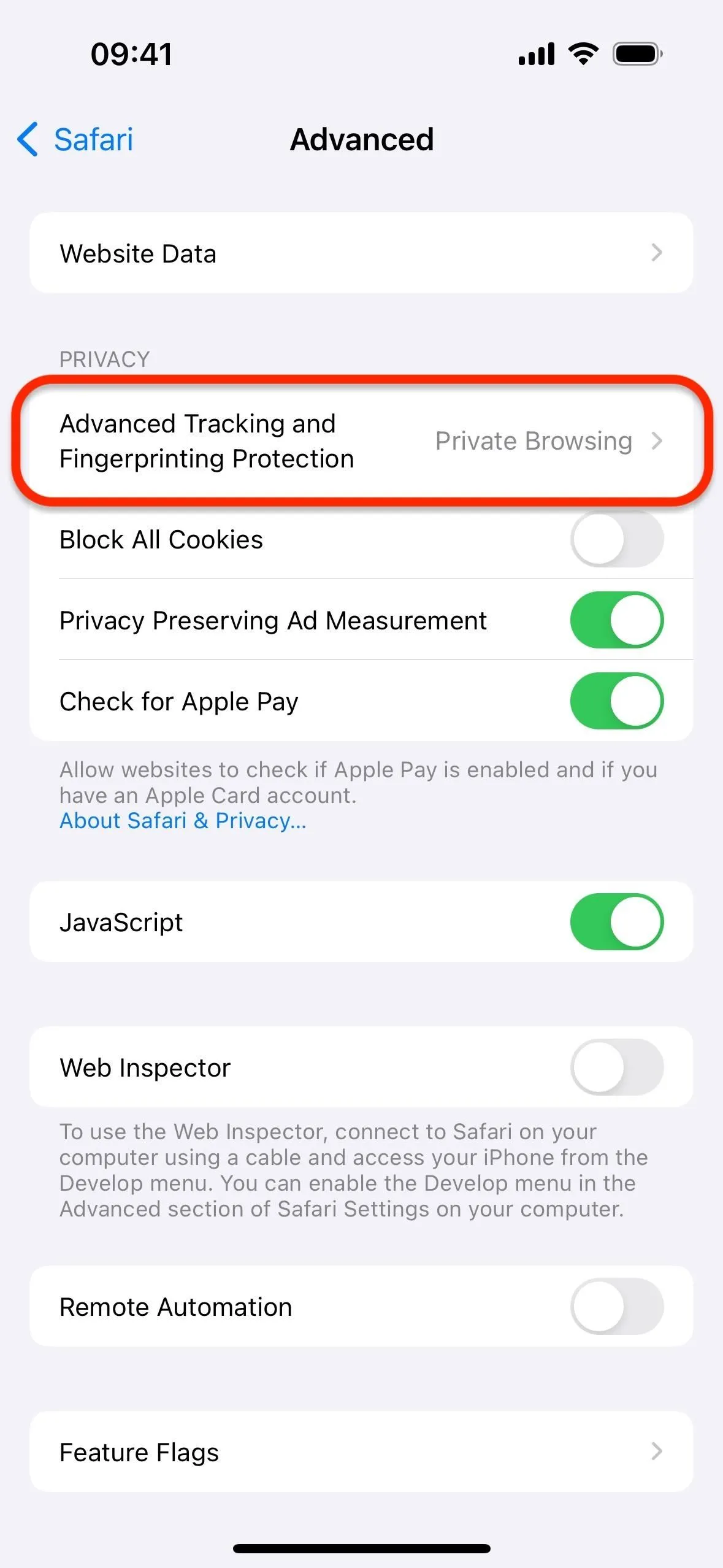
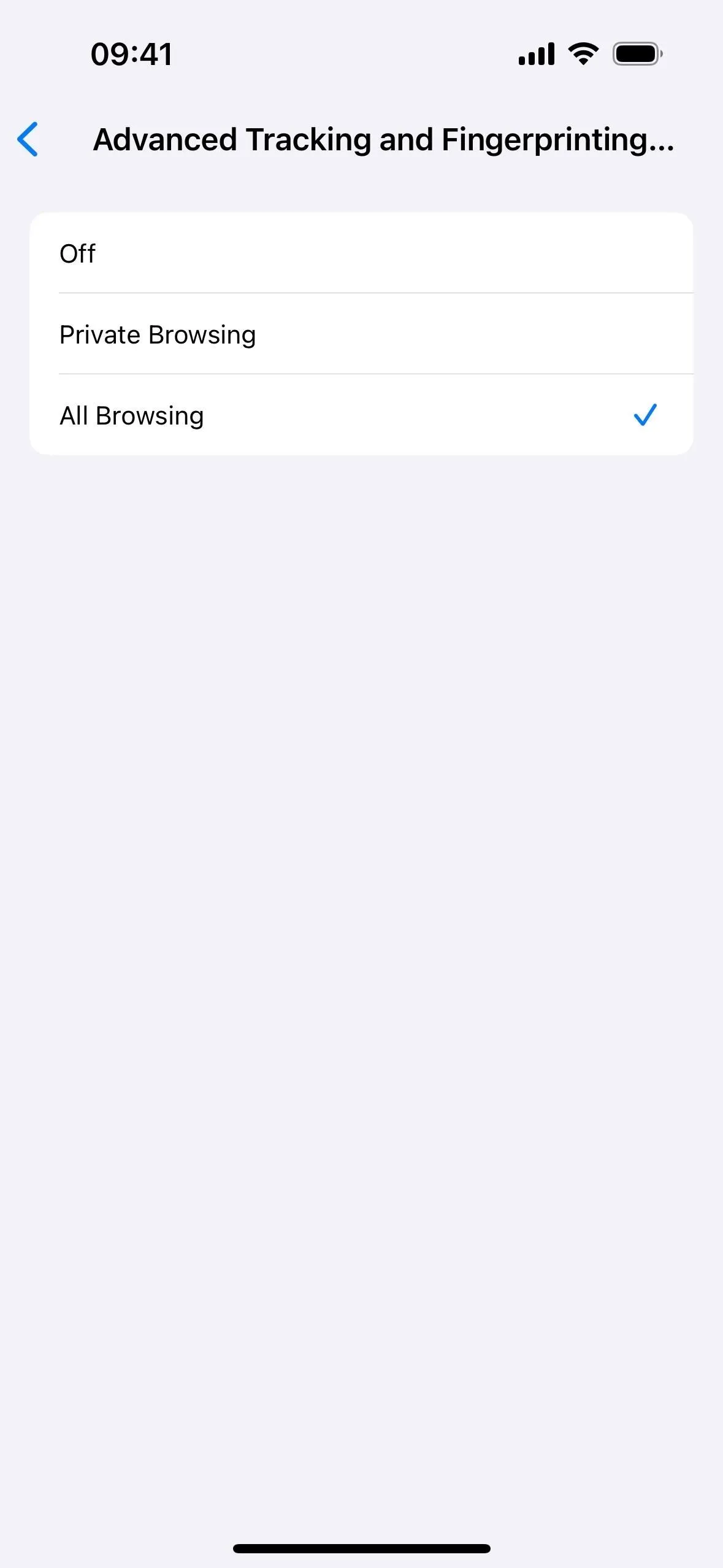
Der Link-Tracking-Schutz stellt sicherlich eine Verbesserung des Datenschutzes dar, wird jedoch nicht alle Marketingunternehmen davon abhalten, da es Möglichkeiten gibt, das Entfernen von Parametern zu umgehen.
Weitere neue Safari-Funktionen funktionieren auch beim privaten Surfen
Während die oben genannten Funktionen den Datenschutz im privaten Browsermodus verbessern, können Sie beim Inkognito-Surfen auch viele der anderen neuen Funktionen nutzen, die Safari zu bieten hat . Zu den Funktionen, die beim normalen Surfen funktionieren und auch beim privaten Surfen funktionieren, gehören ein schnellerer Wechsel zwischen Tab-Gruppen, schnellere und relevantere Suchvorschläge, der neue Bildschirmleser und mehr.
Schreibe einen Kommentar